- Created by Ana Zemljak, last updated by Kristina Golem on 23.03.2023. 3 minute read
![]() JazzKviz
JazzKviz
JazzKviz primjenjuje se u učioničkoj nastavi gdje studenti imaju pristup računalima, tabletima ili mobitelima te tijekom nastave odgovaraju na jedno ili više pitanja. Nastavnik na predavanju započinje kviz, studenti mu pristupaju s tableta, mobitela ili računala i rješavaju ga. Ovakva vrsta kvizova korisna je za postavljanje kratkih pitanja čiji će odgovori odrediti daljnji tijek nastave, za provjeru do tad naučenog, provjeru razumijevanja, kratke ankete i sl. Nastavnik svako novo pitanje unutar kviza ručno pokreće te prati statistiku odgovora.
Za dodavanje aktivnosti JazzKviz potrebno je odabrati:
Dodaj aktivnost ili resurs → JazzKviz
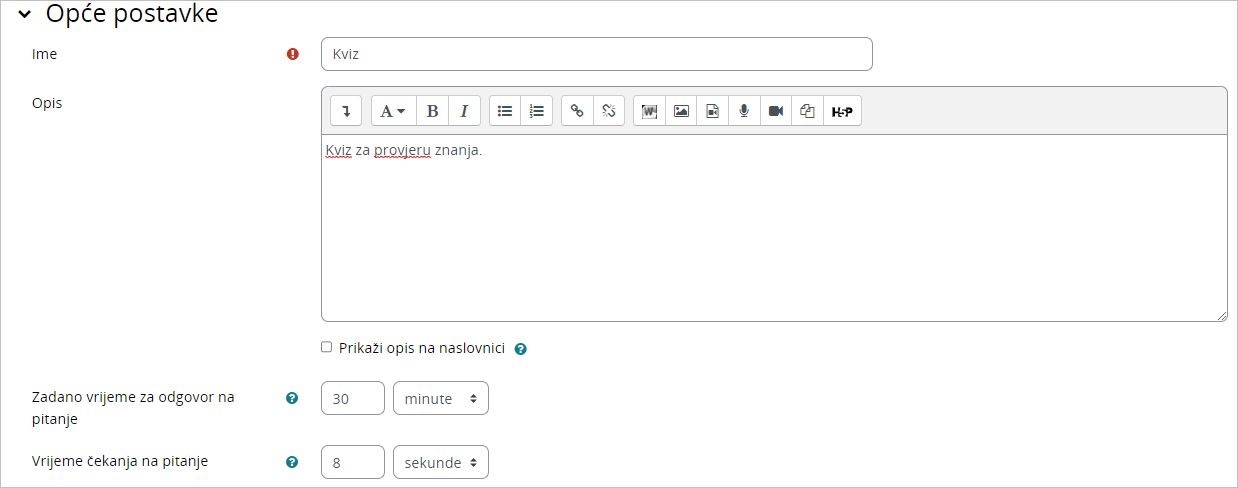 Opće postavke
Opće postavke
Slika: Opće postavke
U sekciji opće postavke potrebno je upisati Ime kviza te kratak Opis studentima. Opis sadrži upute kako će se test provoditi i na što studenti trebaju paziti. Također je potrebno odrediti Zadano vrijeme za odgovor na pitanje te Vrijeme čekanja na pitanje. Postavkom Zadano vrijeme za odgovor na pitanje određuje se vrijeme koje će studenti imati za odgovor na pojedino pitanje. Jednom kada se započne s rješavanjem testa, ovu postavku nije moguće promijeniti. Postavkom Vrijeme čekanja na pitanje odnosi se na vrijeme potrebno za prikaz novog pitanja nakon što nastavnik odabere Sljedeće.
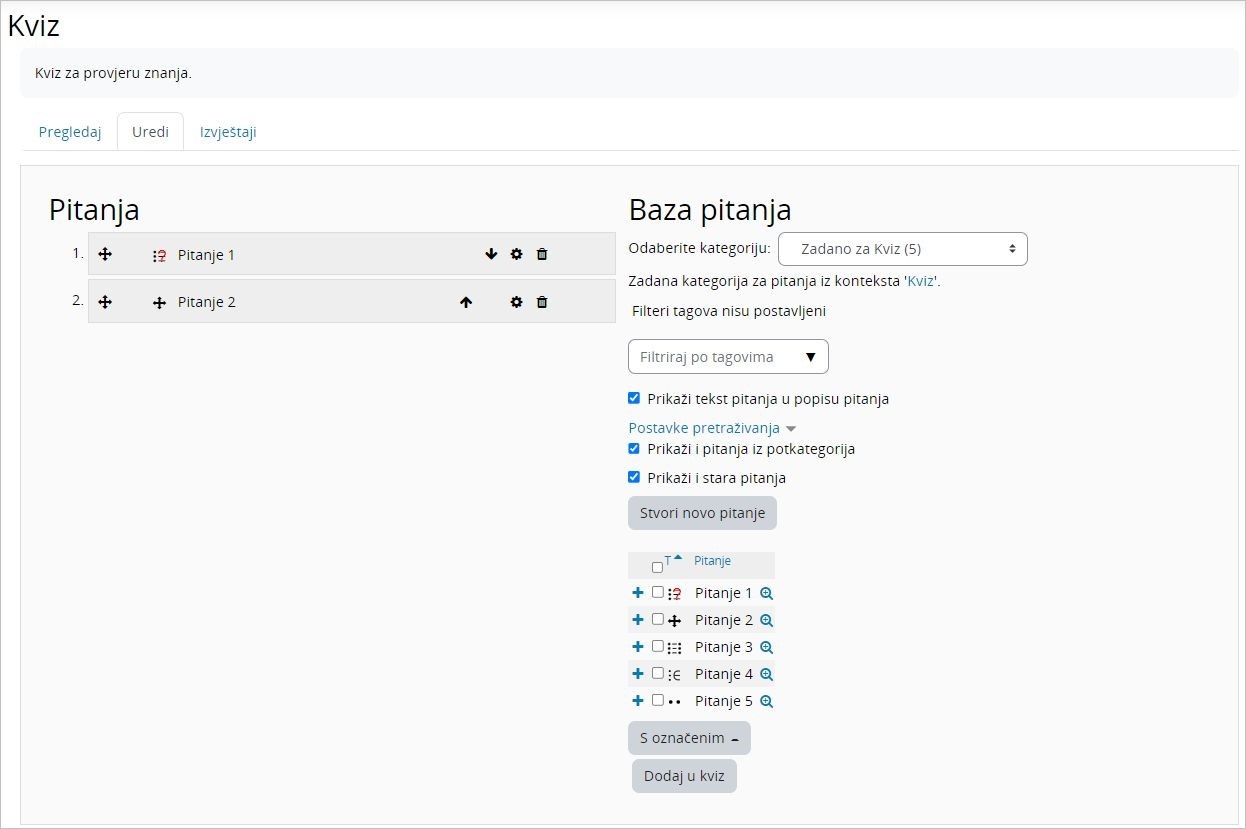 Dodavanje pitanja u kviz
Dodavanje pitanja u kviz
Slika: Dodavanje pitanja u kviz
Nakon izrade kviz se uređuje, odnosno dodaju pitanja odabirom kartice Uredi. Pitanja je moguće dodati iz Baze pitanja ili ih direktno izraditi.
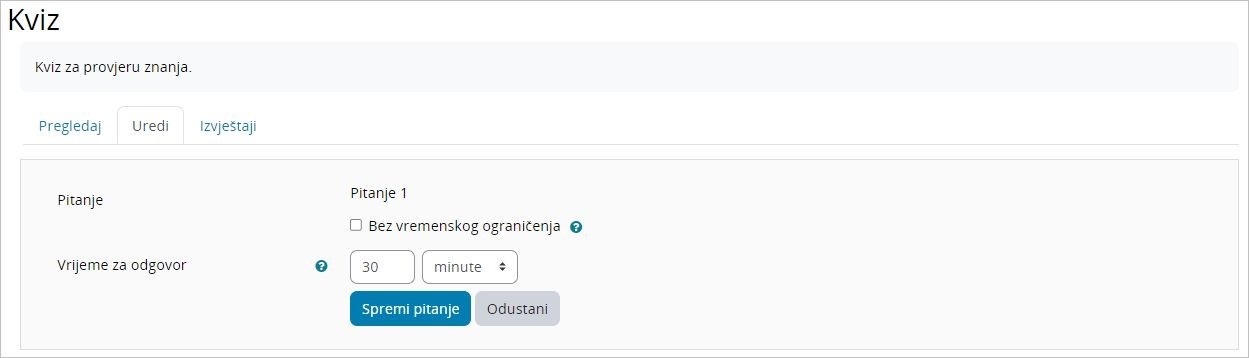 Uređivanje postavki pitanja u kviz
Uređivanje postavki pitanja u kviz
Slika: Uređivanje postavki pitanja u kviz
Nakon dodavanja pitanja u kviz moguće je postaviti vremensko ograničenje za rješavanje pojedinog pitanja odabirom ikone ![]() pored naziva pitanja. Moguće je urediti i poredak pitanja odabirom ikona
pored naziva pitanja. Moguće je urediti i poredak pitanja odabirom ikona ![]() , te obrisati pitanje iz kviza odabirom ikone
, te obrisati pitanje iz kviza odabirom ikone ![]() .
.
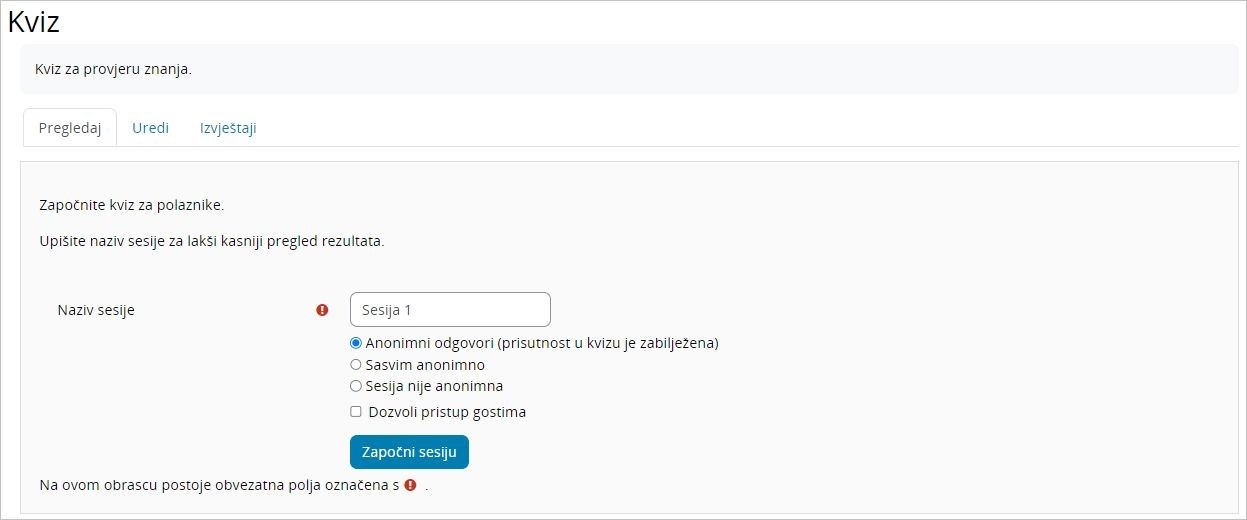 Započinjanje nove sesije
Započinjanje nove sesije
Slika: Započinjanje nove sesije
Nakon što se odrede postavke kviza i dodaju pitanja, definiraju se pojedine sesije odabirom kartice Pregledaj. Uz Naziv sesije moguće je odrediti i da li je sesija u potpunosti anonimna ili će ostati zapisi tko je pristupio kvizu. Pojedinoj sesiji može biti dozvoljen pristup gostima. Ako nije odabrana niti jedna anonimna opcija, bit će zapisani podaci o studentima koji su mu pristupali. Nakon definiranja sesije, odabire se dugme Započni sesiju.
Kada studenti pristupe sesiji, kviz započinje odabirom dugmeta Započni kviz. Pitanje koje se prikazuje nastavniku istovremeno se prikazuje i studentu.
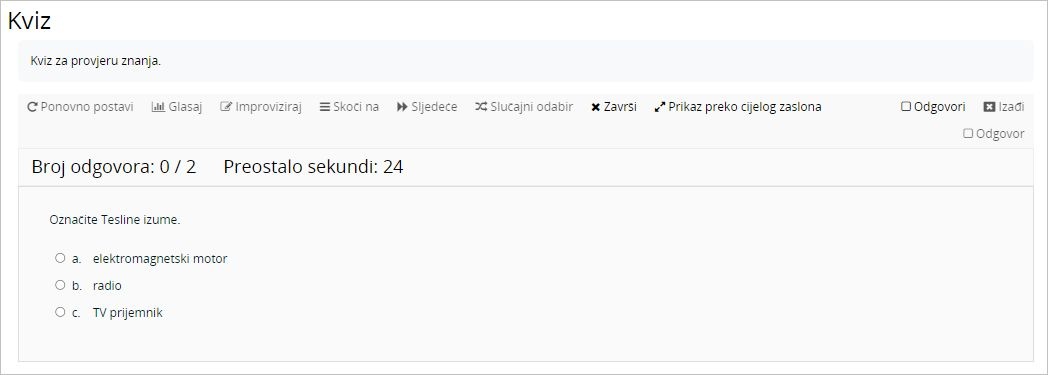
Slika: Primjer pitanja u aktivnosti JazzKviz
Nastavnik ima mogućnost prekida odgovaranja na pojedino pitanje prije isteka vremena odabirom dugmeta Završi, odabrati određeno pitanje pomoću dugmeta Sljedeće, Slučajni odabir ili Skoči na, određeno pitanje ponovo pokrenuti odabirom dugmeta Ponovno postavi. Za prikaz odgovora studenata odabire se dugme Odgovori. Moguće je napraviti i glasanje između odgovora koji su studenti odabrali pomoću dugmeta Glasaj. Za završetak kviza odabire se dugme Izađi.
Nastavnik rezultate rješavanja može pregledati po sesijama odabirom kartice Izvještaji.
- No labels

